Configurar o marcador de Microsoft Teams
Microsoft Teams o marcador axuda aos vendedores a facer chamadas de Teams aos clientes directamente desde Dynamics 365 Sales.
Nota
Tamén pode activar Marcador de Teams mediante a configuración rápida (coa licenza de Dynamics 365 Sales Enterprise). Máis información: Microsoft Teams chamadas con Intelixencia conversacional
Requisitos de licenza e función
| Tipo de requisito | Debes ter |
|---|---|
| Licenza | Dynamics 365 Sales Premium, Dynamics 365 Sales Enterprise ou Dynamics 365 Sales Professional Máis información: Prezos de vendas de Dynamics 365 |
| Roles de seguridade | Administrador do sistema Máis información: Roles de seguranza predefinidos para Vendas |
Como configurar o marcador?
Como administrador, debes configurar o marcador Microsoft Teams para que os vendedores poidan facer e recibir chamadas de Dynamics 365.
Revisar os requisitos previos
Asegúrate de cumprir os seguintes requisitos antes de configurar o marcador Microsoft Teams na aplicación Plataforma común de vendas:
Unha licenza para usar Microsoft Teams. Obtén máis información acerca das Microsoft Teams licencias de complementos.
Un sistema telefónico instalado e configurado, cunha licenza válida para usalo. Obtén máis información sobre como configurar un sistema telefónico.
Unha conexión de rede telefónica pública conmutada (PSTN) válida a través dun plan de chamadas de Teams, o seu propio operador PSTN ou enrutamento directo. Obtén máis información sobre as opcións de conectividade PSTN.
Un número de teléfono asignado. Obtén máis información sobre como xestionar os números de teléfono da túa organización.
Ademais, debes conceder os seguintes permisos aos teus usuarios:
Se planeas activar o marcador para roles de seguranza específicos, asegúrate de que os usuarios que necesitan acceso ao marcador estean asignados a un deses roles de seguranza. Obtén máis información sobre como asignar roles de seguranza aos usuarios.
Asegúrese de que os roles de seguranza dos usuarios que accederán ao Marcador de Teams teñan privilexios de lectura nos seguintes rexistros:
- Baixo a pestana Rexistros principais , o acceso de lectura a Nota
- Baixo a pestana Entidades personalizadas , accede a lectura a Marcador de Teams Configuración do administrador
Para obter máis información sobre como verificar privilexios e editar un rol de seguranza, consulte Editar un rol de seguranza.
Nota
Cando habilita o Microsoft Teams marcador, outros sistemas de telefonía que estean conectados á aplicación Dynamics 365 a través de Marco de integración de canle de Dynamics 365 deixarán de funcionar para os usuarios para os que estea activado Marcador de Teams. Como administrador, pode desactivar ou eliminar o sistema telefónico na aplicación Channel Integration Framework.
Configurar o marcador
Na aplicación Plataforma común de vendas, vai a Configuración da aplicación e en Configuración xeral, selecciona Chamadas de equipos.
Nota
Se es cliente de Sales Professional, engade os seguintes parámetros ao URL da túa organización de Dynamics 365 para abrir a páxina de configuración de chamadas de Teams:
pagetype=control&controlName=MscrmControls.TeamsDialerSettings.DialerSettingsHostControlExemplo:
https://contoso.crm.dynamics.com/main.aspx?pagetype=control&controlName=MscrmControls.TeamsDialerSettings.DialerSettingsHostControlTamén podes engadir a páxina de configuración ao mapa do sitio da túa aplicación Sales Professional engadindo unha subárea.
Activa Chamadas de equipos.
Por defecto, as seguintes opcións están activadas:
Responda as chamadas entrantes en Dynamics 365
Permite aos vendedores recibir chamadas de Teams en Dynamics 365 Sales. Se a desactivas, os vendedores só poderán facer chamadas de Teams saíntes desde Dynamics 365.
A chamada interna soará só na aplicación Teams, non en Dynamics 365
Indica que as chamadas de usuarios internos non soarán e non se realizarán un seguimento en Dynamics 365. Neste caso, as chamadas de contactos externos soarán en Dynamics 365 e as chamadas internas só soarán en Teams. Podes desmarcar a caixa de verificación se queres que os vendedores reciban chamadas externas e internas en Dynamics 365.
Mostra as chamadas perdidas no centro de notificacións na aplicación de Dynamics 365
Permite aos vendedores ver as chamadas perdidas no centro de notificacións da aplicación en Dynamics 365. Antes de activar esta función, realice as seguintes accións:
- Permitir notificacións na aplicación para a aplicación.
- Conceda permisos de lectura para a entidade Notificación abaixo da pestana Entidade personalizada , para os roles de seguranza que deben ver as notificacións.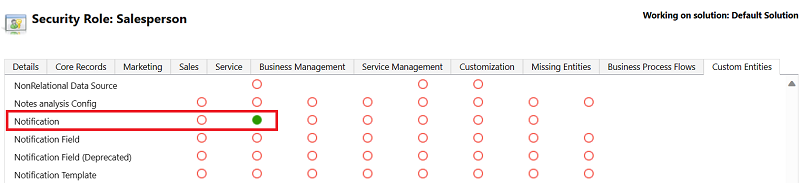
Transferir chamadas (versión preliminar)
[Esta sección é a documentación de prelanzamento e está suxeita a cambios.]
Importante
- Esta é unha funcionalidade de vista previa.
- As funcionalidades en versión preliminar non están destinadas a usarse en produción e poderían ter restrinxida a funcionalidade. Estas funcións están suxeitas a termos de uso adicionais e están dispoñibles antes dun lanzamento oficial para que os clientes poidan acceder anticipadamente e proporcionar comentarios.
Permite aos vendedores transferir unha chamada de Teams a outro compañeiro ou o seu número de teléfono, directamente ou despois de consultar co destinatario.
Máis información:
Transferir unha chamada de Teams (versión preliminar)
Consultar e transferir unha chamada de Teams (versión preliminar)
Engadir persoas ás chamadas (versión preliminar)
[Esta sección é a documentación de prelanzamento e está suxeita a cambios.]
Importante
- Esta é unha funcionalidade de vista previa.
- As funcionalidades en versión preliminar non están destinadas a usarse en produción e poderían ter restrinxida a funcionalidade. Estas funcións están suxeitas a termos de uso adicionais e están dispoñibles antes dun lanzamento oficial para que os clientes poidan acceder anticipadamente e proporcionar comentarios.
Permite aos vendedores engadir outro participante a unha chamada de Teams en curso. O participante engadido pode ser un usuario interno ou un contacto externo.
Máis información:Engade un participante a unha chamada de Teams en curso (versión preliminar)
Chamar dende vistas
Permite que Dynamics 365 use Marcador de Teams cando os vendedores fagan clic na ligazón dun número de teléfono nas vistas de lista. Se xa tes unha integración co evento Chamada do navegador, recomendámosche desactivar esta opción.
Máis información:Chama a un cliente desde a vista de lista
Documentar intentos de chamada
Especifica que os intentos de chamada das chamadas sen responder tamén se deben rexistrar no historial de actividade. Por defecto, esta opción está desactivada.
Máis información: Ver actividades de chamada telefónica
Na sección rol de seguranza , seleccione unha das seguintes opcións para proporcionar permisos aos usuarios para acceder ao marcador Microsoft Teams .
Opción Descripción Todos os roles de seguranza Permite que todas as funcións de seguranza accedan ao marcador Microsoft Teams . Especificar roles de seguranza Permite que só os roles de seguranza seleccionados accedan ao Microsoft Teams marcador.
Nota: asegúrese de que os roles de seguranza que seleccionou estean asociados á unidade de negocio raíz (nivel superior da xerarquía da unidade de negocio). En caso contrario, os usuarios non verán o Marcador de Teams na aplicación Plataforma común de vendas. Máis información: Cree ou edite unidades de negocio
Seleccione Opcións avanzadas e, na lista despregable Seleccionar aplicación , seleccione as aplicacións nas que desexa facer o marcador dispoñible. De xeito predeterminado, está seleccionado Plataforma común de vendas .
Nota
Marcador de Teams non é compatible coas aplicacións de lenzo de Dynamics 365.
(Opcional) Activa a gravación de chamadas e obtén Intelixencia conversacional a través de Intelixencia conversacional:
- Activa Grabación con información e transcrición en tempo real.
- Seleccione os roles de seguranza para os que quere activar a gravación.
- Seleccione Ir á configuración avanzada de Intelixencia conversacional para configurar máis opcións relacionadas coa gravación de chamadas, a palabra clave para rastrexar, resumo da chamada, etc. Para obter máis información, consulte Configuración da primeira execución na aplicación Intelixencia conversacional.
Garde e publique a configuración.
Amósase unha mensaxe de confirmación e o marcador Microsoft Teams está activado na súa organización para os roles de seguridade seleccionados na aplicación seleccionada.
Nota
- Debe actualizar a páxina de configuración para que os cambios estean dispoñibles na aplicación. Os usuarios deben actualizar a súa páxina para ver o marcador.
- Se o marcador non aparece nunha aplicación personalizada á que o engadiches, elimínao da aplicación, garda os cambios e, a continuación, engade de novo o marcador.
- O marcador non é compatible con entidades personalizadas. Aínda que a icona do teléfono aparece nos formularios de entidades personalizadas, o marcador non funciona.
Non atopa as opcións na súa aplicación?
Hai tres posibilidades:
- Non tes a licenza ou a función necesaria. Consulte a sección de requisitos de licenza e función na parte superior desta páxina.
- O seu administrador non activou a funcionalidade.
- A súa organización está a usar unha aplicación personalizada. Consulte co administrador os pasos exactos. Os pasos descritos neste artigo son específicos para as aplicacións listas para usar Sales Professional ou Plataforma común de vendas.
Información relacionada
Microsoft Teams integración
Chama usando Microsoft Teams
Chamar a un cliente
Consulta e comprende as páxinas resumo da chamada